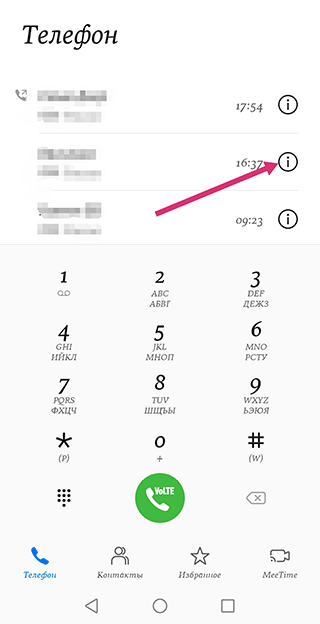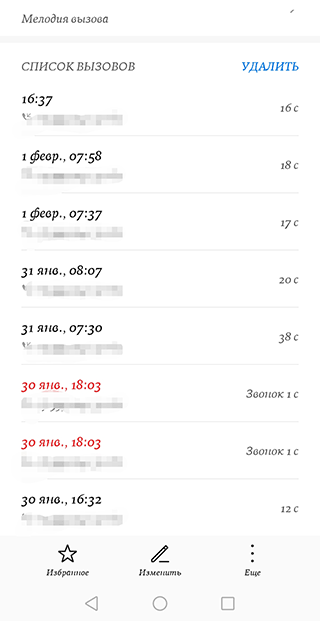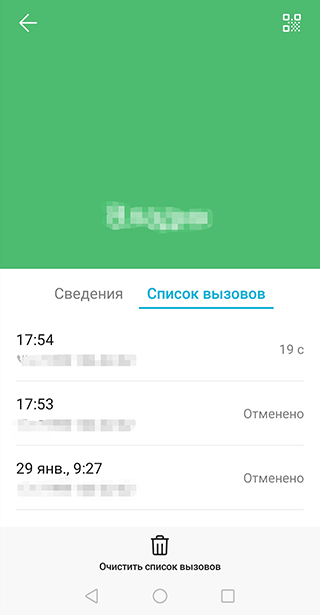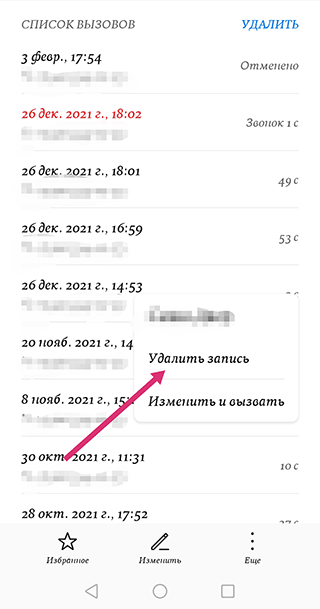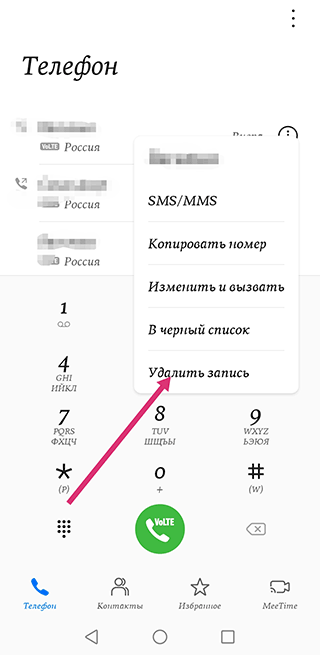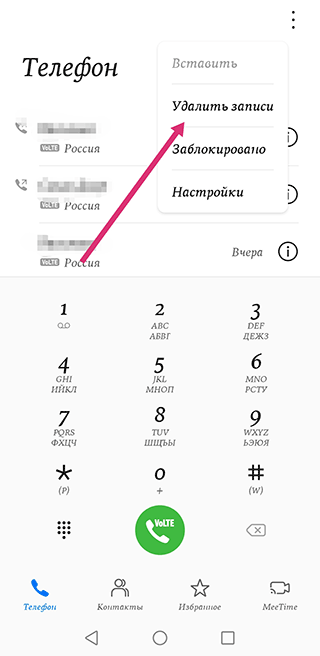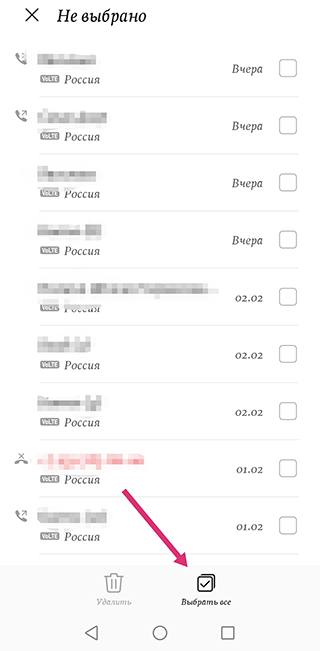Помогите пожалуйста! Я случайно удалил весь свой журнал вызовов, что очень важно для меня. Можно ли его восстановить? Если да, то как восстановить журнал звонков на Android?»
Журналы вызовов отслеживают ценные данные о каждом из ваших входящих и исходящих вызовов и помогают вам реагировать на пропущенные вызовы, поэтому потеря или случайное удаление важной истории вызовов или журналов вызовов может быть очень ужасным. Если вы столкнулись с этой неудобной проблемой, вам не о чем беспокоиться, так как можно восстановить историю звонков. Здесь мы придумали 5 полезных способов восстановить журнал звонков Андроид.
- Часть 1: Как восстановить журнал звонков на Андроиде без компьютера
- Способ 1. Как восстановить историю звонков на Андроиде из локальной резервной копии
- Способ 2. Как восстановить журнал звонков с Гугл Диска
- Часть 2. Как восстановить удаленные вызовы на Андроиде с компьютером
- Способ 3. Как восстановить журнал звонков без резервной копии и Roothot
- Способ 4. Как восстановить журнал звонков на Самсунге через Smart Switch
- Способ 5. Получите резервную копию журнала вызовов Android от поставщика услуг телефонной связи
Часть 1: Как восстановить журнал звонков на Андроиде без компьютера
В этой части мы в основном ознакомимся с тем, как восстановить удаленные вызовы на Андроиде без компьютера.
Способ 1. Как восстановить историю звонков на Андроиде из локальной резервной копии
Большинство производителей Android-смартфонов, таких как Samsung, Xiaomi, Huawei, предоставляют пользователям собственные решения для резервного копирования, позволяющие создавать резервные копии данных телефона в облачных хранилищах и восстанавливать данные при необходимости. Если вы ранее сделали резервную копию своего телефона Android и всех данных, которые он содержит, вы можете легко восстановить удаленные журналы вызовов на Android из локальной резервной копии.
Ниже мы расскажем, как восстановить историю звонков из резервной копии Samsung Cloud.
- Перейдите в «Настройки» > «Учетные записи и резервное копирование» > «Восстановить данные».
- Выберите нужную резервную копию устройства, затем выберите параметр «Журналы вызовов» и нажмите «Восстановить».
- Нажмите «Установить», и ваш телефон начнет загрузку резервной копии.
-
Удаленные журналы вызовов будут восстановлены на телефоне Samsung.
Обратите внимание, что восстановленная история звонков удалит существующие журналы звонков.
Способ 2. Как восстановить журнал звонков с Гугл Диска
Служба резервного копирования Google встроена в каждый телефон Android. С помощью этой услуги вы можете восстановить удаленную историю звонков на Android, при условии, что вы ранее создали резервную копию своего устройства в своей учетной записи Google. Чтобы восстановить журналы вызовов из резервной копии Google Диска, вам необходимо сначала перезагрузить устройство, а затем восстановить журналы вызовов из резервной копии Google во время первоначальной настройки телефона.
Ознакомьтесь с пошаговым руководством ниже о том, как восстановить удаленные телефонные звонки на Андроиде.
- Начните со сброса настроек Android-устройства: выберите «Настройки» > «Общее управление» > «Сброс» > «Сброс настроек». [Примечание: Эти параметры могут называться по-разному в зависимости от модели вашего устройства.]
- После сброса телефона следуйте инструкциям на экране, чтобы настроить устройство.
- Когда вы дойдете до экрана «Копировать приложения и данные», нажмите «Далее».
- Выберите Невозможно использовать старое устройство, чтобы продолжить.
- Войдите в свою учетную запись Google и примите условия использования Android.
- Вам будет предоставлен список данных, которые можно восстановить на вашем устройстве, включая историю звонков, настройки устройства, контакты, календарь и многое другое. Выберите все и нажмите «Восстановить».
Вот и все. Вы можете видеть, что все удаленные журналы вызовов теперь вернулись.
Часть 2. Как восстановить удаленные вызовы на Андроиде с компьютером
Способ 3. Как восстановить журнал звонков без резервной копии и Roothot
Если вы не создали резервную копию данных своего телефона до того, как история звонков была удалена, вы должны быть вооружены приложением для восстановления удаленных вызовов Android, например Tenorshare UltData for Android, который может восстанавливать удаленную историю звонков на Android без резервной копии с вероятностью успеха почти 100%.
Как ведущий инструмент для восстановления данных Android с функцией «Не требуется root», UltData for Android позволяет восстанавливать различные типы данных, включая историю звонков, контакты, фото и видео на вашем телефоне Android после случайного удаления. В дополнение к этому, он способен восстановить удаленные сообщения WhatsApp на Android без резервного копирования.
Давайте без промедления посмотрим, как восстановить удаленные вызовы на Андроиде без Root.
-
Для начала загрузите и установите Ultdata for Android на свой компьютер.
-
Запустите программу и выберите на главном экране опцию «Восстановить потерянные данные».
-
Затем подключите телефон Android к компьютеру с помощью USB-кабеля. После подключения вам необходимо включить отладку по USB на вашем телефоне Android, следуя данной инструкции.
-
Когда ваш телефон будет обнаружен, UltData for Android покажет различные категории данных, которые можно восстановить. Нажмите «Историю звонков», а затем «Начать». Подождите, пока инструмент просканирует ваш телефон и найдет удаленную историю звонков.
-
Теперь вы можете просмотреть все удаленные журналы вызовов. Выберите историю звонков, которую вы хотите восстановить, и нажмите кнопку «Восстановить».
-
Вы получите возможность сохранить данные на своем ПК, поэтому выберите или создайте папку для хранения восстановленной истории звонков. Дождитесь завершения процесса восстановления, и вы увидите всплывающее окно с сообщением «Восстановление успешно».
Вот и все, как восстановить удаленные звонки на Андроиде без рута и бекапа. Вы можете легко найти восстановленные данные на своем ПК, перейдя в папку назначения.
Способ 4. Как восстановить журнал звонков на Самсунге через Smart Switch
Для пользователей Samsung, которые сделали резервную копию содержимого своего смартфона Samsung Galaxy на компьютере с помощью Samsung Smart Switch, восстановление удаленных журналов вызовов на Android будет проще.
Вот как восстановить журнал вызовов на Самсунге через Samsung Smart Switch.
- Запустите Smart Switch на своем компьютере и подключите телефон Samsung к компьютеру.
-
После подключения нажмите «Восстановить».
- Выберите одну из резервных копий для восстановления, если у вас более одной резервной копии.
-
Выберите опцию «Вызовы и контакты» и нажмите «Восстановить».
-
Подождите, пока история вызовов синхронизируется с телефоном Samsung, и нажмите «ОК».
Способ 5. Получите резервную копию журнала вызовов Android от поставщика услуг телефонной связи
Помимо применения вышеуказанных методов, вы также можете воспользоваться помощью своего поставщика услуг, чтобы восстановить удаленную историю вызовов Android. Поскольку все поставщики услуг обязаны хранить подробные записи о звонках в течение как минимум двух лет, вы можете связаться с ними и попросить предоставить вам доступ для просмотра записи о звонках. Если вы являетесь пользователем Verizon и вам требуется доступ к истории потерянных вызовов, пользователи могут перейти на страницу User портал и войдите в свою учетную запись. На пользовательском портале нажмите на страницу «История вызовов», и вы сможете просмотреть всю свою историю вызовов, включая входящие, исходящие и пропущенные вызовы.
Кроме того, вы можете проверить историю звонков за последние несколько недель, войдя в свою учетную запись оператора и выбрав «История звонков». Журналы вызовов упорядочены по дате и времени. вы можете коснуться параметра «Тип», чтобы увидеть, был ли вызов пропущен, получен или набран. Чтобы вернуть удаленную историю звонков с телефона Android, просто скачайте ее онлайн.
Заключение
Мы надеемся, что вам понравилась эта статья. Восстановление удаленного журнала звонков Андроид является важным. Чтобы помочь вам восстановить удаленный журнал звонков на Android, мы представили 5 лучших способов, которые можно использовать. Если ваша история звонков удалена или потеряна до того, как вы сделали резервную копию, Tenorshare UltData for Android — хороший выбор для вас, поскольку он позволяет быстро восстанавливать удаленные данные Android без root.
Лучшая программа для восстановления WhatsApp на Android без рута
- Восстановить удаленные сообщения WhatsApp на Samsung, Huawei, Xiaomi, OPPO без рута
- Восстановить фотографии, контакты, сообщения, видео и все, что вы потеряли
- Предварительный просмотр отдельного файла перед восстановлением данных
- Поддержка большинства телефонов и планшетов Android
Скачать Бесплатно
Скачать Бесплатно
Присоединяйтесь к обсуждению и поделитесь своим голосом здесь
Просмотр и очистка журнала звонков
Вы можете посмотреть список исходящих, принятых и пропущенных звонков, а также удалить данные о них из журнала.
Важно! Некоторые из этих действий можно выполнить только на устройствах с Android 6.0 и более поздними версиями ОС. Подробнее о том, как узнать версию Android…
Как посмотреть журнал звонков
- Откройте приложение «Телефон»
.
- Нажмите на значок «Недавние»
.
- Рядом с каждым звонком в списке вы увидите один или несколько значков:
Как посмотреть сведения о звонке
Чтобы узнать больше о звонке, нажмите на него в журнале Сведения о вызове.
Вы увидите сведения обо всех вызовах по этому номеру, например их время, длительность и тип (входящий или исходящий).
Как добавить номер в список контактов
Чтобы добавить номер из журнала звонков в список контактов, нажмите на вызов Добавить к контакту или Создать контакт.
Удаление звонков из журнала
Эта информация оказалась полезной?
Как можно улучшить эту статью?
Смартфон фиксирует все действия пользователя. Допустим, позвонили вы кому-то, а информация о разговоре (время звонка, продолжительность и номер собеседника) сразу сохранилась в журнале вызовов на Андроид. Это очень полезный инструмент, помогающий не только вспомнить, с кем мы в последнее время беседовали по телефону, но и найти номер, который не был внесен в список контактов. Осталось только выяснить, как посмотреть журнал звонков.
Журнал поможет вспомнить о каждом разговоре по телефону
Содержание
- 1 Как посмотреть историю звонков
- 2 Как удалить звонок на Андроид
- 3 Как удалить историю звонков
- 4 Как восстановить удаленные звонки
Как посмотреть историю звонков
Информация о последних звонках хранится в приложении «Телефон», которое мы используем для исходящих и входящих вызовов. Его ярлык находится на рабочем столе смартфона. А для того, чтобы посмотреть историю вызовов, нужно:
- Запустить приложение «Телефон».
- Открыть вкладку «Недавние» (в зависимости от используемой программы может называться иначе).
- Нажать на номер и выбрать «История» для уточнения хронологии общения с отдельно взятым контактом.
Звонки группируются по контактам
Приведенная выше инструкция актуальна для приложения Google Телефон, установленного в качестве стандартной звонилке на большинстве мобильных устройств. В этой программе недавние вызовы и журнал звонков — не одно и то же. В первом случае информация о разговорах группируется по номерам, а во втором излагается в хронологическом порядке без объединения. Чтобы открыть журнал звонков в Google Phone, необходимо:
- Запустить приложение.
- Нажать на «три точки».
- Перейти в раздел «Журнал звонков».
Здесь вызовы отсортированы по времени совершения звонка
Несмотря на то, что сейчас эта разница может показаться несущественной, далее, когда мы начнем говорить об очистке журнала звонков, открытый список будет играть принципиальную роль. И сейчас вы в этом убедитесь.
⚡ Подпишись на AndroidInsider в Дзене, чтобы получать новости из мира Андроид первым
Как удалить звонок на Андроид
Историей звонков телефона можно управлять. О том, что этот раздел позволяет набрать человека, чей номер не сохранен в контактах, мы уже сказали. Теперь предлагаю узнать, как удалить звонок на телефоне, а точнее информацию о нем:
- Запустите звонилку.
- Перейдите в раздел «Журнал звонков».
- Задержите палец на нужном номере или сохраненном контакте.
- Выберите опцию «Удалить».
Удалится вызов, но не весь чат
После этого сведения о совершенном звонке исчезнут, но в то же время останется доступна вся остальная история вызовов Андроид. То есть информация о других разговорах с тем же абонентом не удалится. Имейте это в виду.
❗ Поделись своим мнением или задай вопрос в нашем телеграм-чате
Как удалить историю звонков
При желании вы можете удалить всю историю звонков с отдельно взятым контактом или вовсе очистить журнал вызовов, чтобы в нем ничего не осталось. В первом случае действуйте следующим образом:
- Откройте список последних звонков.
- Задержите палец на номере или контакте.
- Нажмите кнопку «Удалить».
- Подтвердите удаление.
Вся история звонков с выбранным номером исчезнет
В отличие от способа, описанного ранее, исчезнет весь чат с выбранным номером. При этом сам контакт не исчезнет, как и сведения о разговорах с другими абонентами. Для полного удаления журнала звонков понадобится:
- Открыть приложение «Телефон».
- Перейти в раздел «Журнал звонков».
- Нажать на «три точки», а затем — «Очистить журнал звонков».
Историю будет сложно восстановить
И вот теперь исчезнут абсолютно все вызовы. Они не будут отображаться ни в журнале, ни в списке последних звонков на Андроид. А при попытке их восстановить вы наверняка столкнетесь с целым рядом трудностей.
🔥 Загляни в телеграм-канал Сундук Али-Бабы, где мы собрали лучшие товары с АлиЭкспресс
Как восстановить удаленные звонки
После очистки журнала вызовов перед вами может встать вопрос, как посмотреть удаленные звонки. К сожалению, сделать это не получится. Можно лишь попытаться восстановить журнал вызовов:
- Откройте настройки устройства.
- Перейдите в раздел «О телефоне», а затем — «Резервирование и восстановление».
- Выберите «Мобильное устройство».
- Откройте вкладку «Восстановление» и одну из резервных копий.
- Нажмите кнопку «Восстановить».
История восстановится только при наличии бэкапа
Вернуть удаленные звонки получится только в том случае, если ранее вы позаботились о создании резервной копии. Если нет бэкапа, то попробуйте один из способов, описанных в материале, как восстановить контакты, и при необходимости закажите детализацию звонков у своего оператора. Только так получится посмотреть удаленные звонки.
Если возникли сомнения в правильности тарификации используемых услуг связи, то прояснить ситуацию поможет распечатка телефонных звонков по своему сотовому номеру телефона, а получить такую выписку можно даже бесплатно, как на МТС или Билайн, так и у любого другого оператора. При заказе отчета, вы получите детальную информацию об использованных услугах за выбранный период — посмотреть можно не только платные звонки, но и все остальные услуги — СМС, интернет, заказ подписок, прочее.
Рассказываем, как запросить распечатку звонков у всех основных операторов связи: как можно сделать распечатку по своему номеру не выходя из дома, сколько стоит посмотреть историю использования услуг, и как разобраться в отчете.
Что содержит распечатка звонков
Для абонентов любого оператора связи доступна услуга, позволяющая получить детальный отчет по использованным услугам связи, а также всем платным операциям, оплачиваемым с баланса сотового.
Если взять распечатку по номеру своего телефона, то сможете проверить информацию по всем совершенным исходящим, а также список входящих звонков, отправленным СМС, использование интернета, платежи за сторонние сервисы. В отчете будет отображены все действия, включая бесплатные, и с использованием предоплаченных пакетов.
Статистика предоставляться по запросу абонента за указанный период времени. Максимально доступный срок отчета отличается у разных операторов. Также при обращении через салоны, может быть доступен заказ отчета за более ранние периоды, если сравнить с заказом распечатки через интернет-каналы обслуживания.
Сколько стоит
У любого сотового оператора доступен заказ распечатки совершенно бесплатно. Для этого нужно воспользоваться дистанционными каналами обслуживания — операторское приложения или личный кабинет на сайте.
Платно услуга предоставляется в печатном варианте, при заказе через офисы обслуживания. В данном случае размер платежа зависит от оператора и периода отчета.
|
Оператор |
Стоимость детализации при заказе в офисе |
|
МТС |
Информация за текущий месяц — 73 руб; Информация за предыдущие месяцы — 5 руб/сутки. |
|
Билайн |
Информация за последние 8 месяцев — 5 руб/сутки; Информация за более ранние периоды — 1000 руб/мес. |
|
МегаФон |
Информация за выбранный период — 50 руб/сутки. |
|
Tele2 |
Информация за 1 календарный месяц — 100 руб. |
Отдельные тарифы действуют на Билайне на постоплатных тарифных планах — можно сделать распечатку звонков за 150 рублей за каждый месяц. В офисе Билайна в таком случае, взять распечатку телефонных звонков доступно за три последних года, чтобы посмотреть историю вызовов.
Важно! Независимо от оператора связи, запросить распечатку можно только при личном обращении. Получить распечатку звонков по номеру другого человека можно только предъявив доверенность, заверенную у нотариуса.
Как получить распечатку бесплатно?
Запросить распечатку звонков у своего оператора можно совершенно бесплатно, если использовать интернет-каналы самостоятельного обслуживания — приложения операторов и в кабинете на сайте. В этом случае можно просматривать статистику в удобное для себя время, и за любой доступный период.
Рассказываем детально, как можно заказать распечатку совершенных по номеру звонков у основных операторов связи.
Отчет на МТС
Запросить выписку и заказать распечатку звонков по номеру телефона МТС доступно как через личный кабинет, так и загрузить историю в приложении сотового оператора. Таким образом, взять распечатку своих звонков по номеру, СМС, отчет по использованию других услуг связи, и проверить выписку по своему балансу МТС, можно как в онлайн режиме, так и отправить историю транзакций на адрес электронной почты, либо можно распечатать ее.
Если используете сайт сотового оператора, то посмотреть историю звонков на МТС можно следующим образом. Для начала необходимо авторизоваться в системе. Для этого укажите свой номер телефона, а также установленный ранее постоянный пароль либо разовый код из SMS.
После входа выберите в левом боковом меню вкладку “Расходы”. Здесь необходимо выбрать отчет за нужный период, чтобы получить отчет.
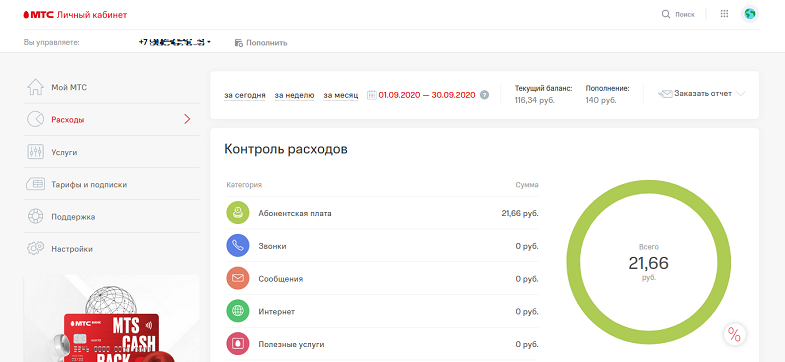
После указания периода, отобразится сгруппированный отчет, где указана общая сумма расходов по отдельным категориям используемых услуг. Если кликнуть на пункты отчета, то будет отображена детальная статистика.
Также через сайт доступно заказать детализированный отчет на свой e-mail. Для этого в разделе “Расходы” необходимо кликнуть на кнопку “Заказать отчет”. После этого необходимо заполнить необходимые данные — указать период, и адрес электронной почты.<
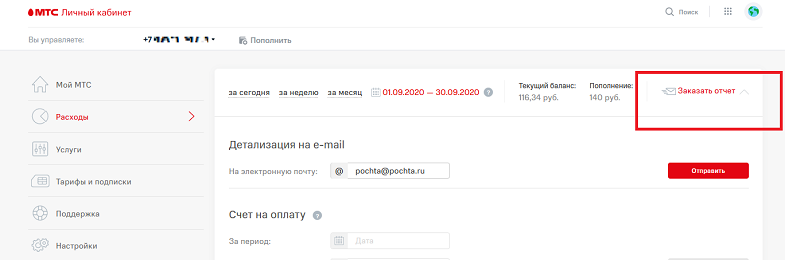
На вашу электронную почту придет отчет в виде PDF-файла. Вы сможете его просмотреть на компьютере, а при необходимости распечатать.
Второй вариант запроса детализации — приложение “Мой МТС”. На главной странице перейдите на вкладку “Финансы”, где выберите “Расходы” — укажите период для отчета. После этот будет представлена сгруппированная информация, и можно будет посмотреть детальный отчет по каждому типу услуг, либо перейти на “История транзакций”.
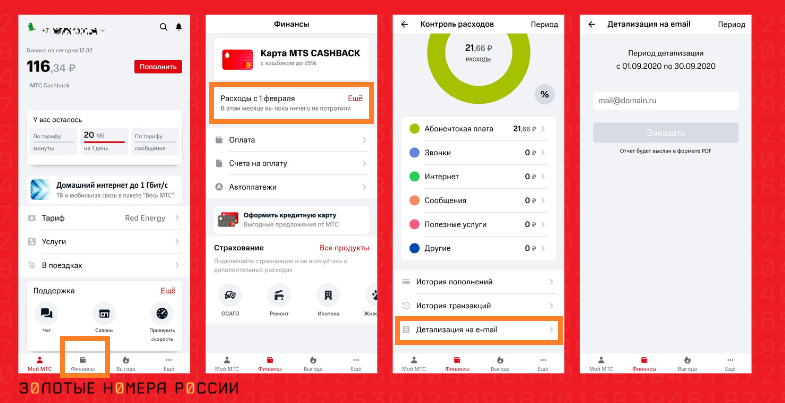
Также под общей статистикой доступен пункт меню “Детализация на e-mail”. Кликните на него, чтобы заказать отчет.
Отчет на Билайн
Для клиентов сотового оператора также доступно проверить расходы и посмотреть детализацию по исходящим и входящим звонкам как в личном кабинете на сайте Билайна, так и при использовании приложения. Рассмотрим детально процесс запроса отчета в онлайн-режиме.
Для авторизации на сайте необходимо ввести свой телефонный номер. Далее у вас будет выбор — запросить разовый пароль через SMS, либо использовать постоянный, если он был установлен вами ранее.
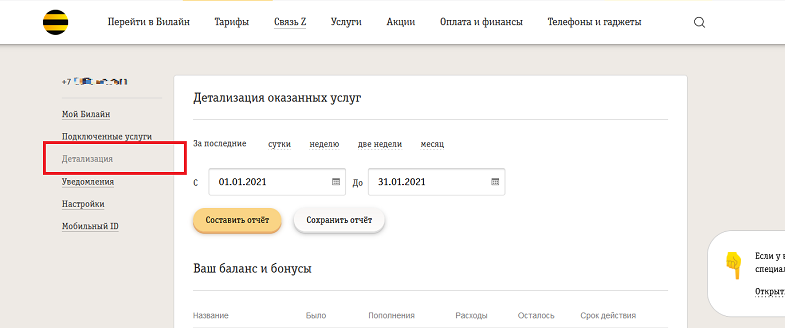
После загрузки страницы кабинета по вашему номеру, выбираете в левом вертикальном меню раздел “Детализация”. Для получения отчета, указываете нужный период из предложенных, либо установите точные даты. После этого нажимаете на кнопку “Составить отчет” для просмотра в режиме онлайн, либо “Сохранить отчет” — будет предложено выбрать формат файла для выгрузки данных, с последующей отправкой на и-мейл. Если в вашем профиле уже указан адрес эл. почты, то оно будет использован автоматически, но сможете заменить его на другой, если это необходимо.
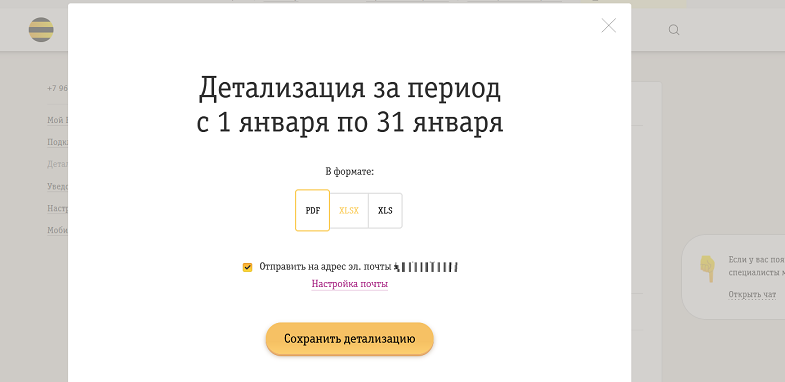
Обратите внимание, что при просмотре на сайте, вам будет доступно просматривать как общую статистику, так и по отдельным типам используемых услуг связи.
Аналогичные возможности просмотра отчета по используемым услугам и сервисам от Билайна, доступны через операторское приложение. С главной страницы необходимо выбрать в нижнем меню вкладку “Финансы”, и далее кликнуть на раздел “Детализация”.
На открывшейся странице автоматически представлены данные по расходам за текущие сутки. Для запроса информации за другой период, укажите его, чтобы получить отчет.
Появится обобщенная статистика. Для просмотра детальной, переходите в нужный тип услуги — интернет, звонки, сообщения, и так далее.
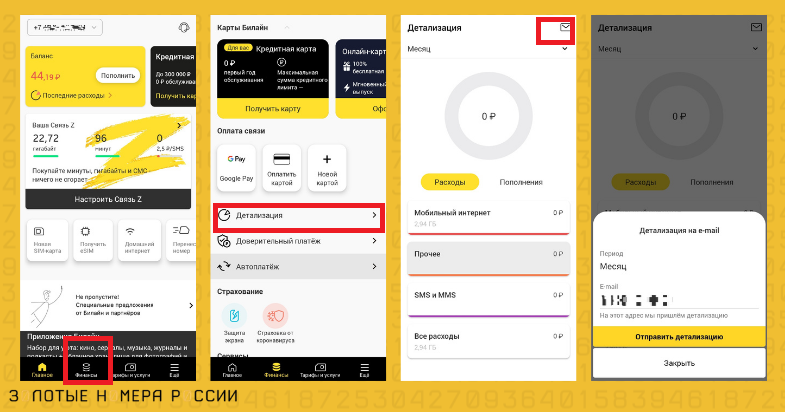
При необходимости выгрузки отчета, нажмите на иконку с конвертом в правом верхнем углу. Это позволит отправить файл отчета на электронную почту.
Отчет на МегаФон
Для получения детальной информации по использованным услугам на номере телефона МегаФон через кабинет на сайте, необходимо пройти авторизацию. Для входа потребуется указать номер своего телефона, и пароль — постоянный либо разовый код из SMS.
После загрузки данных вашего кабинета, необходимо перейти на вкладку “Расходы, пополнения и детализация”. На открывшейся странице будет представлена статистика за текущий календарный период, и можно изменить, за какой месяц отображается информация.
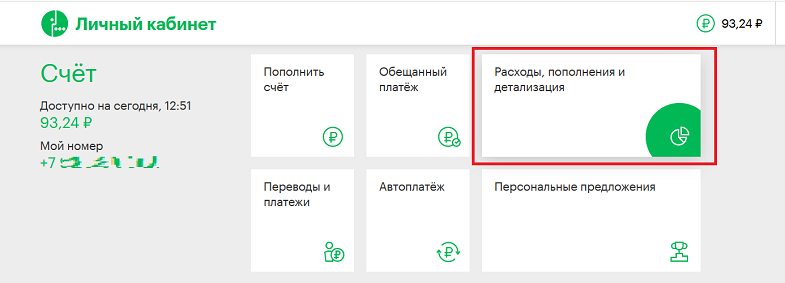
Для получения детального отчета, необходимо кликнуть на кнопку “Заказать детализацию”. Далее выберите период, тип файла для загрузки, укажите адрес эл. почты, нажмите на кнопку “Заказать”.
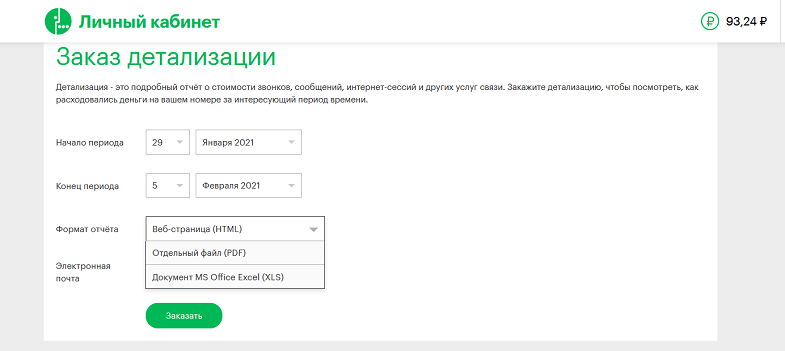
Система предложит вам проверить корректность указанных данных, перед тем как подтвердить отправку отчета. Чтобы исключить несанкционированный доступ к вашим данным, потребуется указать код из SMS — автоматически будет отправлено на телефонный номер.
Если используете приложение МегаФона, то с главной страницы перейдите на вкладку “Расходы” — необходимо нажать на кнопку “Подробнее”. После этого выбираете “Заказ детализации”, указываете нужный период, адрес электронной почты, тип формата файла.

Также со станицы расходов доступно просмотреть статистику по всем списаниям с баланса. Выбирая пункт меню “Списания”, сможете посмотреть все платные действия за последние 90 дней.
Отчет на Tele2
Как и все остальные федеральные операторы связи, Tele2 предлагает удобный вариант получения отчета по своему номеру через кабинет абонента на операторском сайте, а также при использовании приложения.
Для входа в кабинет на сайте потребуется ввести свой номер телефона, и далее проверочный код из SMS, либо выбрать вариант входа с постоянным паролем.
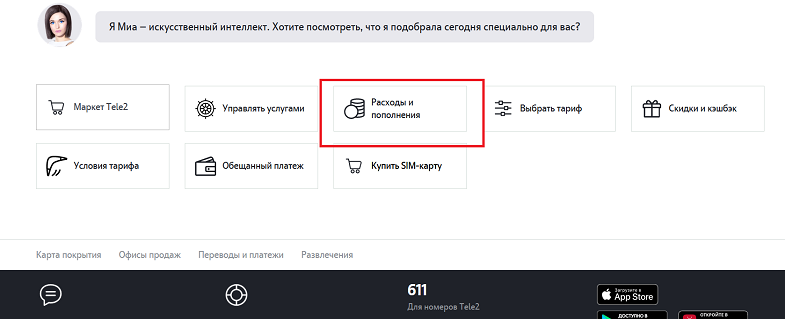
После загрузки данных, вам необходимо выбрать “Расходы и пополнения”. На странице доступно будет выбрать месяц отчета, для отображения обобщенной статистики. Для запроса детального отчета, нажмите на кнопку “Заказать детализацию”.
Во всплывающем окне необходимо выбрать период для составления отчета, указать эл. почту, и подтвердить запрос данных. Вам поступит файл PDF-формата.
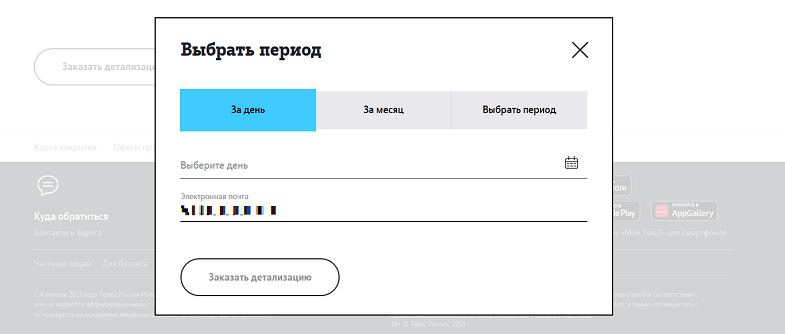
В приложении для заказа детализированного отчета необходимо в нижнем меню выбрать раздел “Финансы”. Для просмотра общей статистики выберите месяц отображенных данных, а для детальной — нажмите на кнопку “Заказать детализацию”.
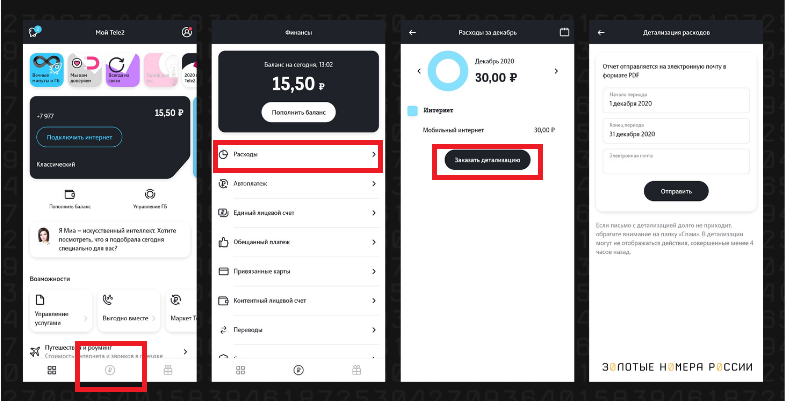
Далее, как и в кабинете на сайте, вам необходимо указать период, и-мейл адрес, и подтвердить отправку отчета. На протяжении нескольких секунд вам поступит PDF-файл.
Главный редактор
стаж 20 лет
Золотые Номера России
В базовой комплектации смартфона Android нет специального приложения для просмотра журнала звонков. История вызовов привязана к контактам. Есть два способа ее просмотреть. Названия и внешний вид кнопок могут менятся в зависимости от версии ОС и установленной темы.
Содержание:
Через приложение «Телефон»
Инструкция, как посмотреть журнал звонков:
- Нажмите на зеленую трубку в левом нижнем углу рабочего стола. Вы увидите последние телефонные звонки.
- Чтобы посмотреть детали, нажмите на кружок рядом с контактом
- Пролистайте вниз или выберите «Список вызовов». Изображение трубки со стрелкой показывает вид звонка: входящий или исходящий. Красным цветом велены пропущенные вызовы. Справа указана продолжительность разговора
Через приложение «Контакты»:
- Выберите интересующий вас номер в телефонной книге.
- Пролистайте вниз или выберите «Список вызовов»
Как удалить звонки из журнала
Значительно удобнее управлять историей вызовов через специальное приложение. Но и в базовой комплектации смартфона такая функция есть. Первый вариант подойдет тогда, когда нужно удалить один или пару последних звонков на Android. Второй, когда нужно избавиться от записи звонка определенного контакта. А третий способ удалить всю историю звонков.
Как удалить последние записи из журнала:
- Зайдите в приложение «Телефон», нажав на изображение трубки.
- Долгое нажатие на запись активирует меню
- Нажмите «Удалить запись» и подтвердите действие.
Как выборочно удалить вызовы определенного контакта:
- Перейдите в список вызовов нужного номера.
- Долгое нажатие на выбранную запись активирует меню
- Нажмите «Удалить запись» и подтвердите действие.
Как полностью очистить историю звонков:
- В приложении «Телефон» нажмите на три точки в правом верхнем углу.
- В открывшемся меню выберите «Удалить записи»
- Здесь вы можете поставить галочку на определенные вызовы или выбрать все
- Нажмите «Удалить».
Можно ли будет потом восстановить историю?
В базовой комплектации Android такой функции нет. Эта конфиденциальная информация храниться только у вас в телефоне и у оператора связи. Но любое правила можно обойти. Для восстановления необходимо сделать заранее резервное копирование. В Google Play для этого существует множество приложений.
Как выбрать приложение для сохранения журнала звонков
Из множества предложений сложно выбрать подходящее. Поэтому мы подготовили статью с обзором лучших приложений. В подборке рассматриваются основные функции трех сервисов: Call Log Analytics, Callyzer и Phone Vili. В статье вы также найдете пошаговые инструкции по настройке журнала звонков, сохранение и экспорте записей на другое устройство.
Как открыть журнал вызовов на Xiaomi
Шаг 1. Откройте приложение Телефон (значок обычно находится на стартовом экране или на нижней панели).
Шаг 2. Перейдите во вкладку Вызовы.
Шаг 3. Для перехода к записи определенного абонента, нажмите на стрелочку рядом с соответствующей строкой.
Шаг 4. Перейдите в Журнал вызовов для получения дополнительной информации о выбранной записи в журнале.
Шаг 5. Откройте Записи вызовов, чтобы отследить историю звонков в журнале Xiaomi.
Часто задаваемые вопросы
Как посмотреть историю звонков в Google?
В Google аккаунте на компьютере просмотреть журнал вызовов невозможно. Показать историю звонков может только ваш смартфон. Но вы всегда можете воспользоваться сторонним приложением для сохранения и экспорта записей на любой носитель.
Как восстановить историю звонков на Samsung?
Как и на любом другом смартфоне с ОС Android. Создайте заранее резервную копию записей или настройте автоматическое копирование. Как и в каком приложении это сделать, читайте здесь.
Как найти самый длительный звонок в журнале?
В базовой комплектации ОС нет такой функции. Детальная сортировка журнала вызовов доступна только в сторонних приложениях.